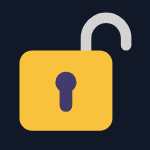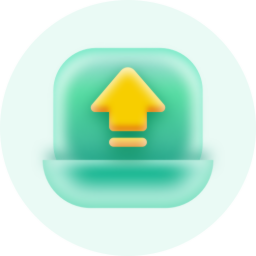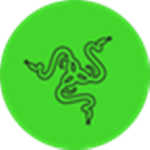- 3dmark如何测显卡通过率 11-20 17:26
- 3dmark怎么测试显卡的光追性能 11-20 17:16
- 3dmark怎么看帧率曲线 11-20 16:24
- 3dmark怎么做处理器的基准测试 11-20 16:07
- 3dmark如何完成分数为2618的任务 11-20 15:39
- 3dmax椅子怎么制作 08-01 14:31
- 3dmax怎样设置vr摄影机角度 08-01 09:59
- 3dmax桥命令如何使用 07-31 18:35
3dmax软件中,你知道如何正确导入模型吗?这里为大家带来关于正确导入模型的详细教程分享,想了解的小伙伴快一起来看看吧!

1、打开3dmax,然后点击3dmax的左顶上角的3dmax图标。
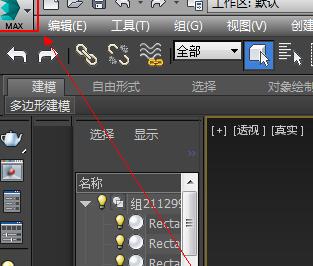
2、点击3dmax图标进入到我们的页面之后,找到并点击“导入”选项。
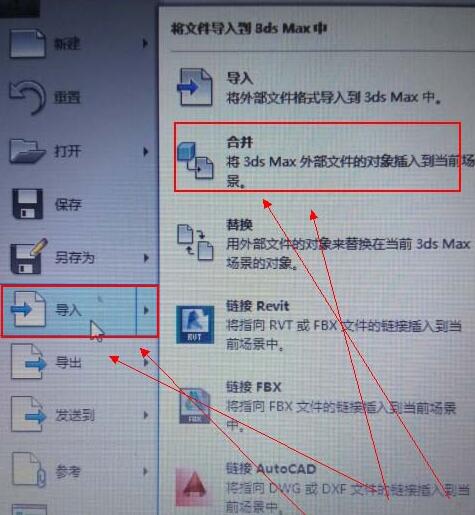
3、进入到“导入”页面后,找到并点击“合并”,进入搜索页面,找到自己的文件,并点击打开即可。
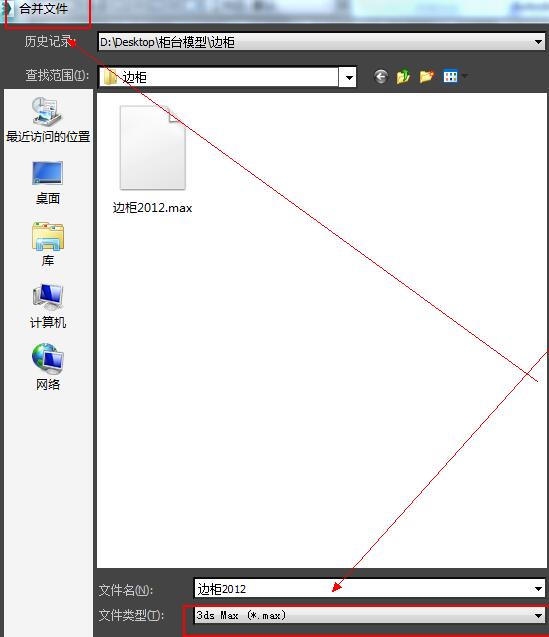
4、找到并选择打开我们的文件之后,会跳出一个合并数据页面,我们选中第一个,然后按住shift+鼠标选中最后一个文件。
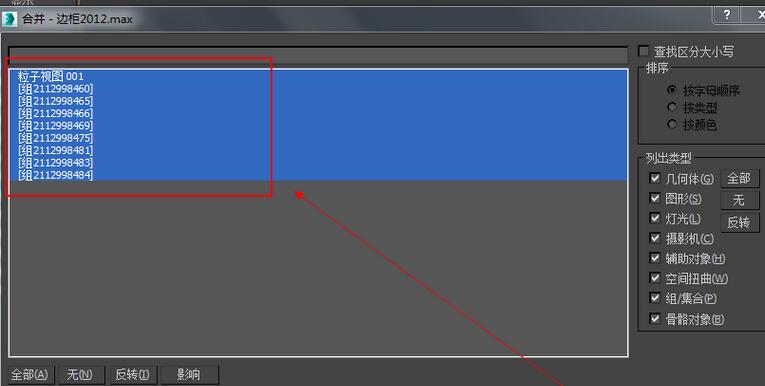
5、选中所有文件之后,点击左边及右边的“全部”,然后点击“确定”。
6、导入我们的模型之后,需等待几分钟,因为导入的模型有点大,会导致3dmax页面全部显示缓慢,这时不要着急着动鼠标,待我们的页面模型显示出来即可导入完成。

5.67MB / 2025-11-20
3.41MB / 2025-11-20
9.74MB / 2025-11-20
7.79MB / 2025-11-20
1.92MB / 2025-11-20
1.91MB / 2025-11-20
9.74MB
2025-11-20
7.79MB
2025-11-20
21.67MB
2025-11-20
1.75MB
2025-11-20
1.92MB
2025-11-20
1.91MB
2025-11-20
84.55MB / 2025-09-30
248.80MB / 2025-07-09
2.79MB / 2025-10-16
63.90MB / 2025-11-06
1.90MB / 2025-09-07
210.99MB / 2025-06-09
374.16MB / 2025-10-26
京ICP备14006952号-1 京B2-20201630 京网文(2019)3652-335号 沪公网安备 31011202006753号违法和不良信息举报/未成年人举报:legal@3dmgame.com
CopyRight©2003-2018 违法和不良信息举报(021-54473036) All Right Reserved